在 Linux 中,環境變數是一種非常重要的概念,它們可以幫助我們輕鬆地管理系統和應用程式的設定資訊。但是,許多人對 Linux 環境變數的了解僅限於一些簡單的命令和語法,而沒有深入了解其原理和用法。如果你想要更好地掌握 Linux 平台下的應用程式開發和系統管理,那麼掌握好環境變數的使用就是非常必要的。
在自訂安裝軟體時,通常需要配置環境變數。下面列出了環境變數的不同配置方法。
Linux中讀取環境變數的方法:
· 使用export指令可以顯示目前系統定義的所有環境變數。
· 使用echo $PATH指令可以輸出目前PATH環境變數的值。
這兩個指令的作用如下:
export:
linuxmi@linuxmi /home/linuxmi/www.linuxmi.com ⚡ export CMAKE_ROOT=/Applications/CMake.app/Contents/bin/ COLORTERM=truecolor DBUS_SESSION_BUS_ADDRESS='unix:path=/run/user/1000/bus,guid=95984122dede7a7f5360af3a642734c0' DBUS_STARTER_ADDRESS='unix:path=/run/user/1000/bus,guid=95984122dede7a7f5360af3a642734c0' DBUS_STARTER_BUS_TYPE=session DESKTOP_SESSION=ubuntu-wayland DISPLAY=:0 GDMSESSION=ubuntu-wayland GNOME_DESKTOP_SESSION_ID=this-is-deprecated GNOME_SETUP_DISPLAY=:1 ......
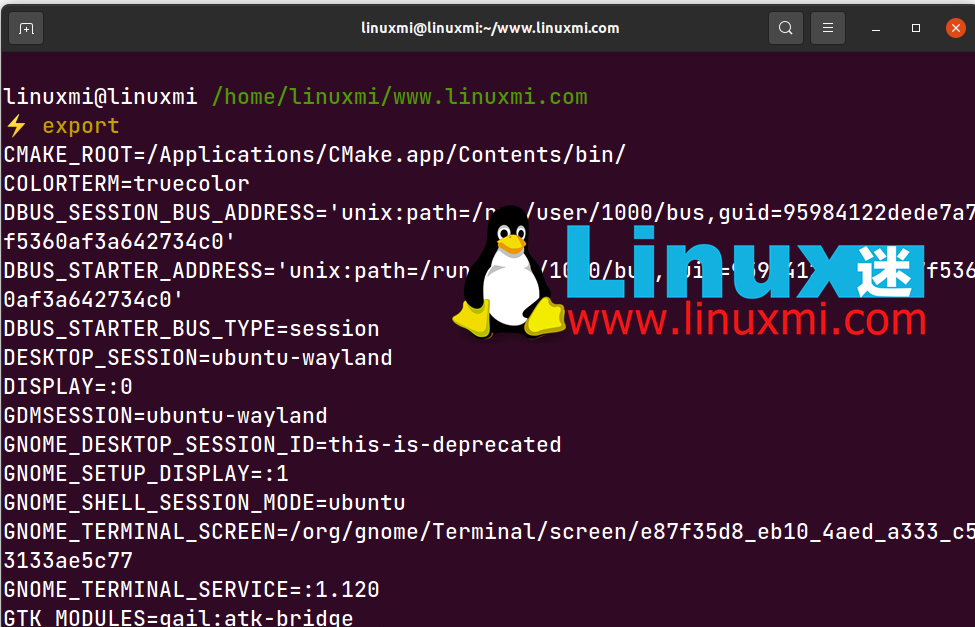
echo $PATH:
linuxmi@linuxmi /home/linuxmi/www.linuxmi.com ⚡ echo $PATH /Applications/CMake.app/Contents/bin/:/home/linuxmi/.nvm/versions/node/v19.3.0/bin: /home/linuxbrew/.linuxbrew/bin:/home/linuxbrew/.linuxbrew/sbin:/home/linuxmi/.cargo/bin: /usr/local/sbin:/usr/local/bin:/usr/sbin:/usr/bin:/sbin:/bin:/usr/games:/usr/local/games :/snap/bin
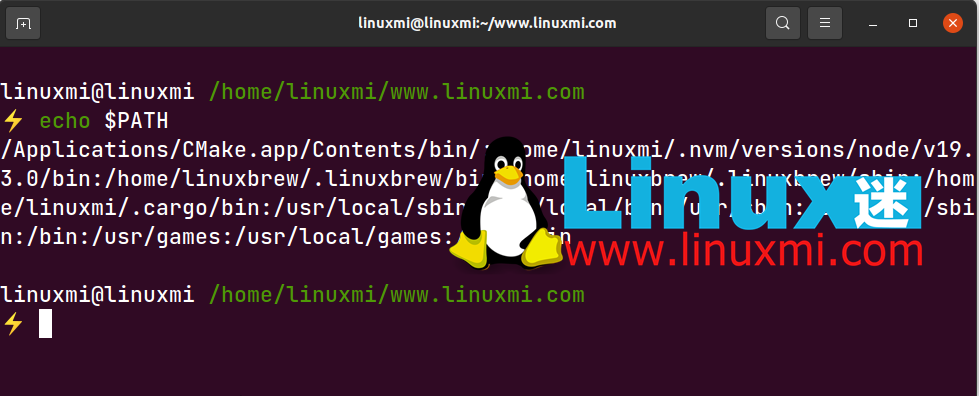
其中,PATH變數定義了運行指令的搜尋路徑,並使用冒號「:」分隔不同的路徑。使用export指令定義時,可以新增雙引號或不新增。
#使用export指令直接修改PATH的值,增加JDK環境變數:
[root@k8s-node04 JDK]# pwd /usr/local/JDK [root@k8s-node04 JDK]# ll total 4 drwxr-xr-x 9 root root 126 Sep 7 15:21 jdk-11.0.16 drwxr-xr-x. 7 10 143 245 Oct 6 2018 jdk1.8.0_191 -rwxrwxrwx. 1 root root 2277 Mar 15 2019 tomcat.keystore [root@k8s-node04 JDK]# [root@k8s-node04 JDK]# echo $PATH /usr/local/sbin:/usr/local/bin:/usr/sbin:/usr/bin:/usr/local/JDK/jdk-11.0.16/bin:/root/bin [root@k8s-node04 JDK]# [root@k8s-node04 JDK]# export PATH=/usr/local/JDK/jdk1.8.0_191/bin:$PATH [root@k8s-node04 JDK]# [root@k8s-node04 JDK]# echo $PATH /usr/local/JDK/jdk1.8.0_191/bin:/usr/local/sbin:/usr/local/bin:/usr/sbin:/usr/bin:/u sr/local/JDK/jdk-11.0.16/bin:/root/bin
注意事項:
· 生效時間:立即生效
· 生效期限:僅對目前終端有效,在視窗關閉後失效
· 生效範圍:僅對目前使用者有效
· 別忘了將原始配置,即$PATH部分,加入到已配置的環境變數中,以避免覆寫原始配置
#透過修改使用者目錄下的~/.bashrc檔案進行設定:
vim ~/.bashrc # Add on the last line export PATH=$PATH:/usr/local/JDK/jdk1.8.0_191/bin
注意事項:
· 生效時間:當相同使用者開啟新終端時生效,或手動執行source ~/.bashrc
· 生效期限:永久生效
· 生效範圍:僅對目前使用者有效
· 如果有後續的環境變數載入檔案覆寫了PATH定義,可能會導致其失效
#與修改~/.bashrc檔案類似,也需要在檔案末尾新增新的路徑:
vim ~/.bash_profile # Add on the last line export PATH=$PATH:/usr/local/JDK/jdk1.8.0_191/bin
注意事項:
· 生效時間:當相同使用者開啟新終端時生效,或手動執行source /.bash_profile
#· 生效期限:永久生效 · 生效範圍:僅對目前使用者有效
#· 如果沒有/.bash_profile文件,可以編輯~/.profile檔案或建立一個新檔案
#此方法是修改系統配置,需要管理員權限(例如root)或對檔案的寫入權限:
# If the /etc/bashrc file is not editable, it needs to be modified to be editable chmod -v u+w /etc/bashrc vim /etc/bashrc # Add on the last line export PATH=$PATH:/usr/local/JDK/jdk1.8.0_191/bin
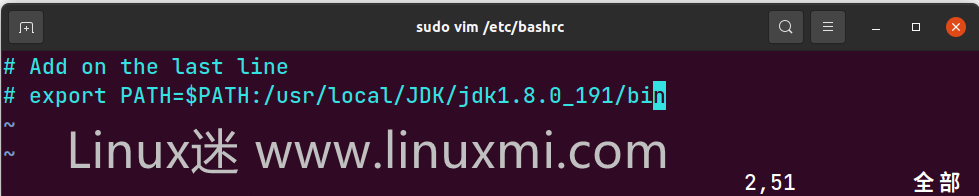
注意事項:
· 生效時間:新開終端生效,或手動執行source /etc/bashrc生效
· 生效期限:永久生效
· 生效範圍:對所有使用者有效
此方法修改系統配置,需要管理員權限或對檔案的寫入權限,與vim /etc/bashrc類似:
# If the /etc/profile file is not editable, it needs to be modified to be editable chmod -v u+w /etc/profile vim /etc/profile # Add on the last line export PATH=$PATH:/usr/local/JDK/jdk1.8.0_191/bin

注意事项:
· 生效时间:新开终端生效,或手动执行source /etc/profile生效
· 生效期限:永久生效
· 生效范围:对所有用户有效
该方法是修改系统环境配置文件,需要管理员权限或对文件的写入权限:
# If the /etc/bashrc file is not editable, it needs to be modified to be editable chmod -v u+w /etc/environment vim /etc/environment # Add on the last line export PATH=$PATH:/usr/local/JDK/jdk1.8.0_191/bin
注意事项:
· 生效时间:新开终端生效,或手动执行source /etc/environment生效
· 生效期限:永久生效
· 生效范围:对所有用户有效
以上列举了环境变量的各种配置方法,那么Linux是如何加载这些配置的呢?它们的加载顺序是怎样的?
特定的加载顺序会导致同名环境变量定义被覆盖或无效。
环境变量的分类 环境变量可以简单地分为用户定义的环境变量和系统级别的环境变量。
此外,在用户环境变量中,系统会先读取~/.bash_profile(或~/.profile)文件,如果没有这样的文件,它会读取~/.bash_login,然后根据这些文件的内容读取~/.bashrc。
为了测试不同文件的环境变量加载顺序,我们在每个环境变量定义文件的第一行定义相同的环境变量 UU_ORDER,其值将其自身的值连接到当前文件名后面。
需要修改的文件如下:
/etc/environment
/etc/profile
/etc/profile.d/test.sh,新建文件,无需跳过文件夹
/etc/bashrc,或/etc/bash.bashrc
/.bash_profile,或/.profile ~
/.bashrc
在每个文件的第一行添加以下代码,并根据当前文件的绝对文件名相应地修改冒号后面的内容。
export UU_ORDER="$UU_ORDER:~/.bash_profile"
修改完成后保存,打开一个新的窗口,然后使用echo $UU_ORDER命令观察变量的值:
linuxmi@ubuntu:~echoUU_ORDER $UU_ORDER:/etc/environment:/etc/profile:/etc/bash.bashrc:/etc/profile.d/test.sh: ~/.profile:~/.bashrc
可以推断出,Linux 加载环境变量的顺序如下:
Linux 环境变量文件加载详解 从以上测试中,可以很容易地得出 Linux 加载环境变量的顺序如下:
系统环境变量 -> 用户定义的环境变量 /etc/environment -> /etc/profile -> ~/.profile
打开 /etc/profile 文件,您会发现在文件代码中会加载 /etc/bash.bashrc 文件,然后检查 /etc/profile.d/ 目录中的 .sh 文件并加载它们。
# /etc/profile: system-wide .profile file for the Bourne shell (sh(1)) # and Bourne compatible shells (bash (1), ksh(1), ash(1), ...). if [ "PS1" ]; then if [ "BASH" ] && [ "BASH" != "/bin/sh" ]; then # The file bash.bashrc already sets the default PS1. # PS1='\h:\w\$ ' if [ -f /etc/bash.bashrc ]; then . /etc/bash.bashrc fi else if [ "`id -u`" -eq 0 ]; then PS1='# ' else PS1=' ' fi fi fi if [ -d /etc/profile.d ]; then for i in /etc/profile.d/*.sh; do if [ -r i ]; then .i fi done unset i fi
接下来,打开~/.profile文件,您会发现文件中加载了~/.bashrc文件。
# if running bash if [ -n "BASH_VERSION" ]; then # include .bashrc if it exists if [ -f "HOME/.bashrc" ]; then . "HOME/.bashrc" fi fi # set PATH so it includes user's private bin directories PATH="HOME/bin:HOME/.local/bin:PATH"
接下来,打开 ~/.profile 文件,可以发现在该文件中加载了 ~/.bashrc 文件。
从 ~/.profile 文件中的代码中,不难发现当用户登录时,只会读取一次 /.profile 文件,而每次运行 Shell 脚本时,都会读取一次 ~/.bashrc。
一些小技巧:
你可以自定义一个环境变量文件,比如在某个项目下定义 uusama.profile,使用 export 定义一系列变量在该文件中,然后在 ~/.profile 文件后面添加 sourc uusama.profile,这样就可以在登录的 Shell 脚本中使用自己定义的一系列变量。
你也可以使用alias 指令為一些指令定義別名,例如alias rm=”rm -i”(需要使用雙引號),並將程式碼加到~/.profile 中,這樣每次使用rm 指令時,就很方便地使用rm -i 指令了。
在 Linux 系統中,環境變數可以說是無所不在,幾乎所有的應用程式都依賴它們。因此,熟練 Linux 環境變數的使用方法和技巧,不僅能提高我們的工作效率,還能讓我們更能理解系統運作的機制和原理。希望這篇文章對您有所幫助,讓您更輕鬆地應對 Linux 平台下的各種工作和挑戰。
以上是掌握 Linux 環境變量,輕鬆提升工作效率的詳細內容。更多資訊請關注PHP中文網其他相關文章!




